3 najbolja načina za brisanje iPhone bez lozinke
Da biste zaštitili svoje vrijedne podatkepada u pogrešne ruke Apple je postavio nekoliko sigurnosnih mjera, a brisanje svih podataka s uređaja jedan je od njih. Zapravo, ako se čak i slučajno isključite iz svog iPhone uređaja, ne možete ga ponovno koristiti uobičajenim metodama. Možete pokušati otključati uređaj koristeći iTunes ili iCloud, ali će oba postupka na kraju izbrisati sve podatke s vašeg iOS uređaja. Tako, kako izbrisati iPhone kada je zaključan, naći ćete sve postupke u ovom detaljnom vodiču!
Način 1: Vraćanje tvorničkih postavki Zaključani iPhone s alatom za otključavanje iPhone uređaja
Ako ste prvi put zaključaliVaš iPhone onda normalno će ići za iTunes popraviti uređaj. Nažalost, ako se prije toga niste spojili na iTunes, nećete se moći spojiti na iTunes u takvim okolnostima. Dakle, normalno da vaš sljedeći izbor mora biti iCloud, ovdje također postoji problem. iCloud koristi značajku Find My iPhone za brisanje uređaja i ako niste omogućili tu značajku prije nego što ste pronašli svoj iPhone, nećete ga moći koristiti sada. Dakle, možda se pitate kako tvornički resetirati zaključani iPhone, odgovor je vrlo jednostavan. Koristite zvjezdani alat za otključavanje za iPhone koji se zove Tenorshare 4uKey. To može otključati bilo koji iPhone kao što je iPhone X / 8 / 8Plus / 7 / 7Plus / 6 / 6S / 5 / 5S / SE bez ikakvih problema. Evo kako ga možete koristiti za brisanje zaključanog iPhone uređaja bez iTunes:
Prvi korak: prvo ga preuzmite i instalirajte na računalo. Alat je podržan na PC-u i Macu, pa možete koristiti bilo koji od njih.
Korak 2: Pokrenite softver i spojite iPhone na računalo.

Korak 3: Nakon otkrivanja kliknite "Start" za nastavak.
Korak 4: Sada ćete zatražiti da preuzmete paket firmware-a. Odaberite odredište za njega i kliknite na “Download”.

Korak 5: Kada se firmver preuzme, možete kliknuti na “Otključaj sada” kako biste otključali zaključani uređaj.

Postupak otključavanja će potrajati nekoliko minuta i nakon što ste uspješno dovršili postupak, iPhone će biti otključan i svi njegovi podaci bit će potpuno izbrisani.
Način 2: Brisanje zaključanog iPhonea daljinski uz iCloud
Većina korisnika to ne zna, ali možetetakođer koristite aplikaciju iCloud da biste otključali zaključani iPhone i čak izbrisali njegove podatke. Morat ćete koristiti značajku "Find My iPhone" i sve možete izbrisati na daljinu. Dakle, kako izbrisati iPhone bez lozinke? Odgovor možete pronaći u sljedećim koracima:
Morate koristiti računalo za ovaj postupak ili ako posjedujete bilo koji drugi iOS uređaj, možete ga koristiti i vi.
Korak 1: Otvorite taj drugi uređaj i posjetite službenu web-lokaciju iCloud-a.
Korak 2: Sada trebate unijeti svoj namjenski iCloud račun
Korak 3: Navedite svoj ID i lozinku za prijavu na taj račun
Korak 4: Zatim morate kliknuti na "Find My iPhone".
Korak 5: Zatim kliknite na "Svi uređaji" i odaberite svoj iPhone na popisu iOS uređaja.

Korak 6: Na kraju kliknite na “Erase iPhone” kako biste izbrisali sve podatke s vašeg iPhone uređaja.

Na taj način možete vratiti tvornički blokirani iPhonebez iTunes. To je vrlo jednostavna procedura za daljinsko brisanje vašeg iOS uređaja, ali ako prethodno niste omogućili ovu značajku, nećete moći koristiti ovaj postupak za brisanje uređaja kada je zaključan. Dakle, imajte to na umu prije odlaska za to!
Način 3: Obrišite zaključani iPhone pomoću iTunes-a
iTunes je službena procedura koju je odobrila tvrtka Appleza svoje posvećene korisnike za otključavanje i brisanje iPhone ako je zaključan ili je dobio onemogućen. Bez obzira na situaciju u kojoj se nalazite, uvijek možete ovisiti o aplikaciji iTunes za tvornički resetirani iPhone, ali budite spremni očekivati vrlo spor proces. U svakom slučaju, mnogi ljudi ne znaju kako izbrisati zaključani iPhone pomoću značajki iTunes-a. Dakle, oni su navedeni u nastavku.
Korak 1: Otvorite aplikaciju iTunes na računalu i povežite se.
Korak 2: Sada morate staviti uređaj u način rada za oporavak jer je trenutno onemogućen.
- Zadržite glasnoću, a zatim dodirnite gumb za smanjenje glasnoće. Zatim držite gumb Side kako biste vidjeli zaslon Connect to iTunes za iPhone X / 8/8 Plus.
- Dodirnite i držite gumbe Side i Volume Down istovremeno za 10 sekundi za iPhone 7/7 Plus.
- Dodirnite i držite gumb Home (Početni) i Power (Napajanje) dok uređaj ne uđe u način za oporavak za iPhone 6 / 6s itd.
Korak 3: Sada priključite iPhone s izvornim USB kabelom na računalo.
Korak 4: Vaš će iPhone sada biti otkriven u načinu oporavka.
Korak 5: Vidjet ćete ovaj upit: "Postoji problem s iPhone uređajem koji zahtijeva ažuriranje ili vraćanje". Ovdje kliknite gumb Vrati.

Korak 6: Kliknite gumb "Vrati i ažuriraj", a iTunes će izbrisati vaš uređaj i preuzeti novi softver.
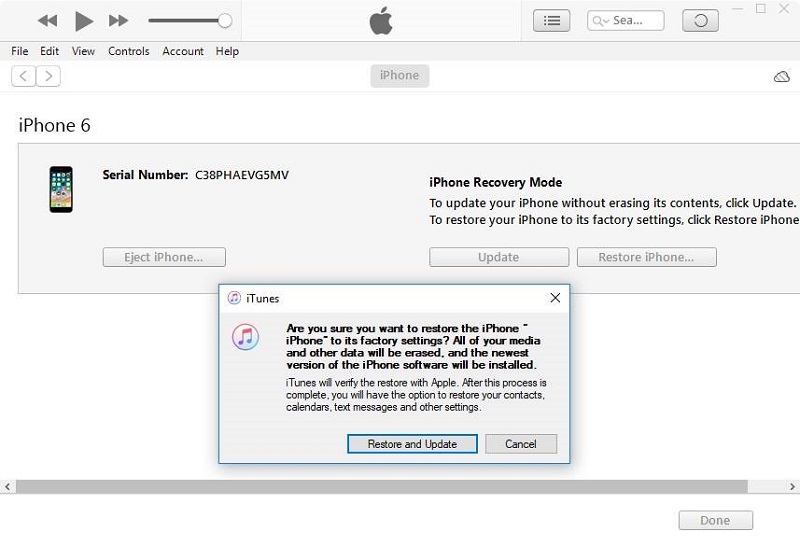
To je vrlo jednostavna i učinkovita procedura, ali ako se ne možete spojiti na iTunes, tada bi bilo nemoguće izbrisati uređaj na taj način.
Zaključak
Ovaj članak govori o 3 jednostavna načina za brisanjepodataka vašeg iPhone uređaja kada nemate pristupni kôd za otvaranje uređaja. Ovi postupci uključuju službene načine odobrene od Applea kao što su iTunes i iCloud i treći iPhone alat za otključavanje. Ako koristite iTunes, morate staviti iPhone u Recovery Mode i tada možete izbrisati uređaj. Ako koristite iCloud aplikaciju onda morate koristiti opciju "Find My iPhone", pomoću koje možete daljinski izbrisati uređaj. Konačno, imate opciju Tenorshare 4uKey treće strane. Ako koristite ovu aplikaciju onda samo trebate spojiti uređaj na računalo i moći ćete izbrisati uređaj. Jasno, 4uKey je ovdje najjednostavnija opcija i brža je od ostalih metoda. Preporučujemo vam da iskoristite ovaj nevjerojatni softver!









